Вы видели наш пост на 18 крутых новых функций iOS 7, но теперь, когда у вас был шанс поиграть с обновленным iPhone, пришло время заблокировать его.
В настройках по умолчанию в iOS 7 появилось удивительное количество новых проблем, связанных с конфиденциальностью и безопасностью: от разрешения Apple отслеживать и хранить все посещенные вами места до сохранения номеров ваших кредитных карт в Safari. Есть даже новый, довольно серьезный недостаток безопасности, который позволяет людям обойти ваш пароль на экране блокировки (обновление: эта проблема была исправлена).
К счастью, есть несколько быстрых изменений настроек, которые вы можете сделать, чтобы защитить вашу конфиденциальность.
В этом руководстве по softModder я покажу вам все, что вам нужно знать о том, как обеспечить безопасность вашего iPhone в iOS 7. Некоторые из этих функций появились в предыдущих версиях мобильной операционной системы Apple, но это все, что нужно каждому владельцу iPhone знать.
Новые разрешения в iOS 7
# 1: отключить доступ приложений к вашему микрофону
После установки iOS 7 куча ваших приложений начнет спрашивать вашего разрешения на доступ к микрофону. По большей части, это не страшно, тем более что у них был доступ к вашему микрофону раньше.
Если вы думаете, что мир шпионит за вами, вы можете отозвать доступ.
Чтобы узнать, какие приложения имеют доступ к вашему микрофону, перейдите на настройки -> Конфиденциальность -> Микрофон. Отсюда вы можете отключить микрофонный доступ к любому приложению, которое хотите, но такие приложения, как Shazam, будут бесполезны без него, поэтому выбирайте с умом.
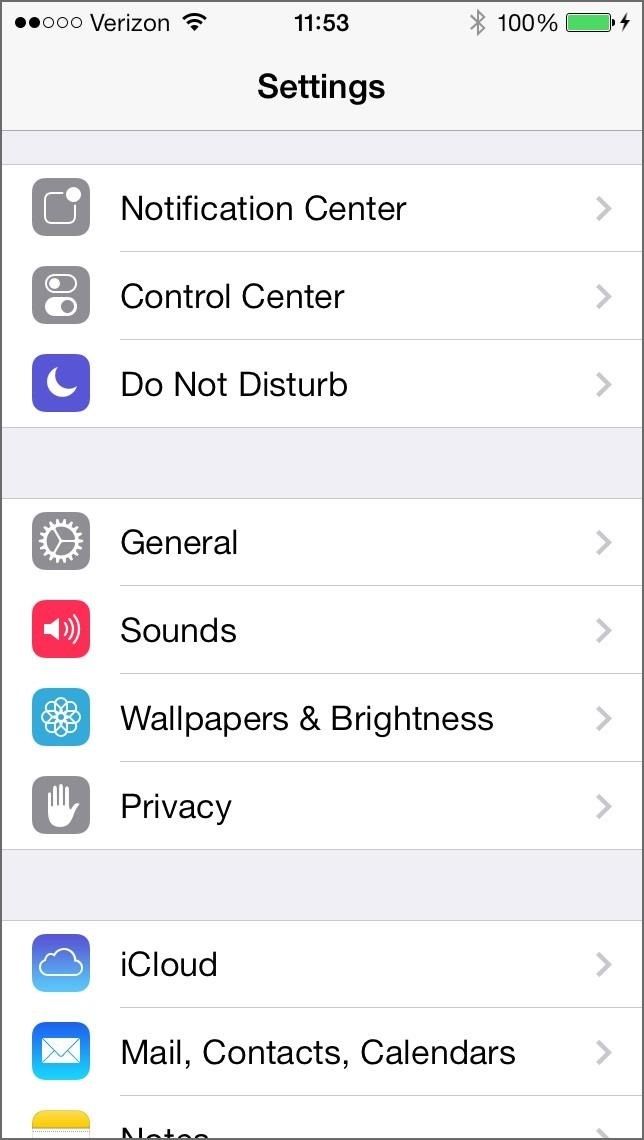
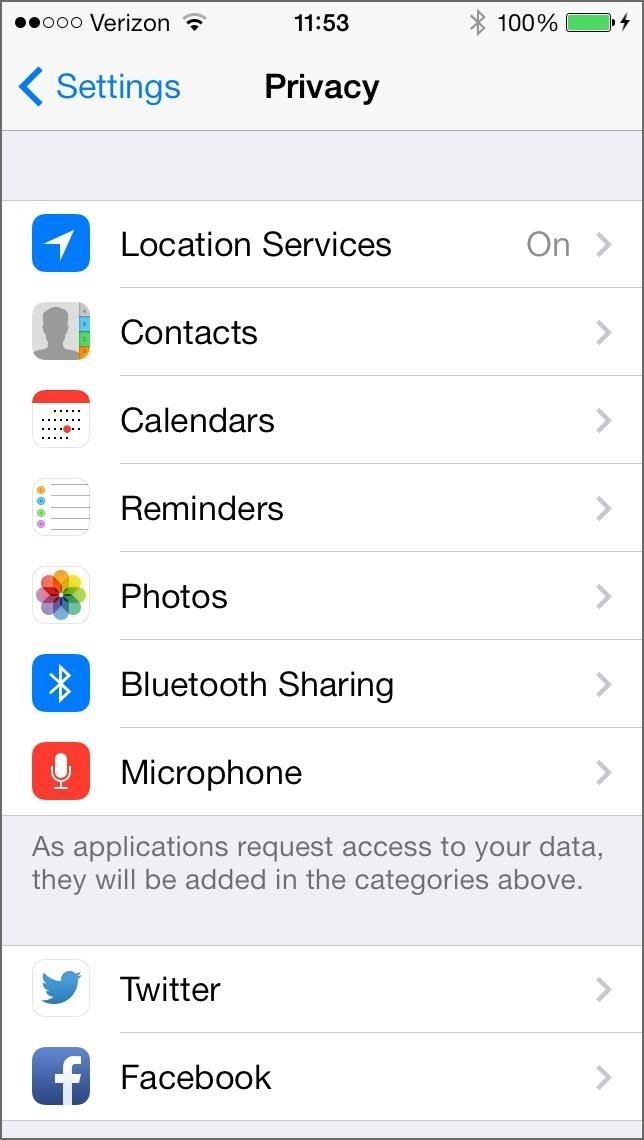
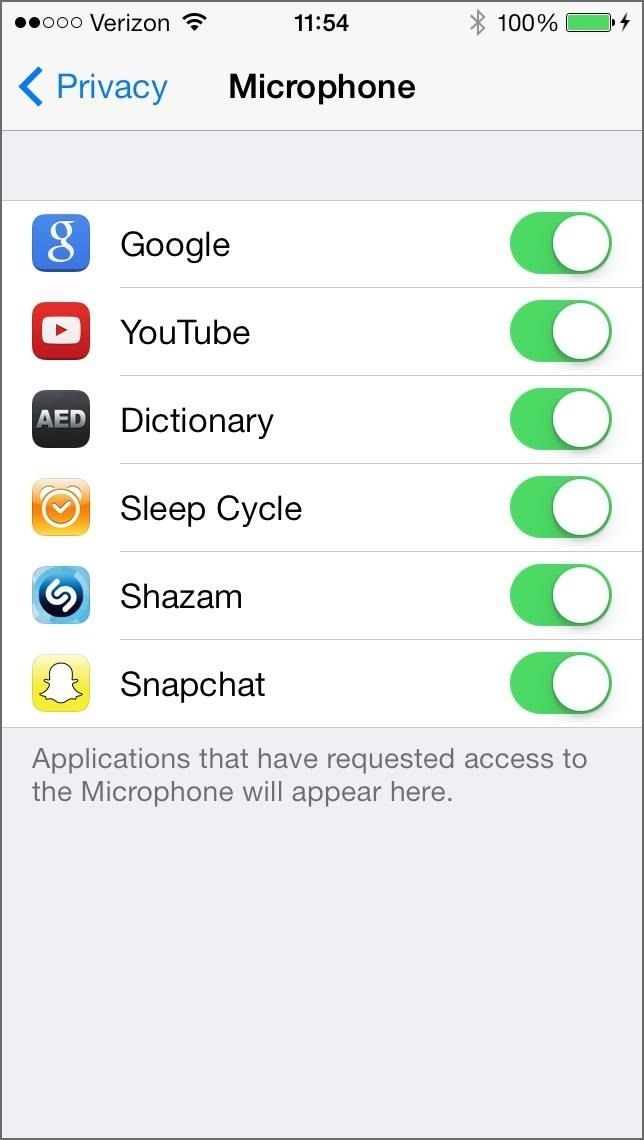
Работа с потерянными или украденными айфонами
# 2: Включить «Найти мой iPhone»
Если вы умный, вы включите Найди мой айфон, таким образом, если вы когда-либо потеряете свое устройство, вы можете перевести его в потерянный режим или стереть содержимое на устройстве из iCloud.
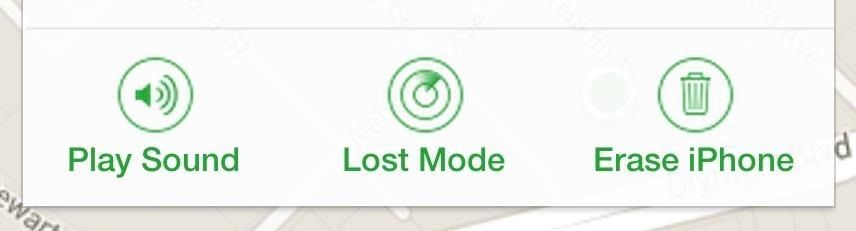
Плюс, есть удобная маленькая функция воспроизведения звука, на случай, если она где-то прячется под вашим диваном. Чтобы убедиться, что он включен, перейдите к настройки -> ICloud и убедитесь, что вы вошли в систему. Затем убедитесь, что Найди мой айфон включен
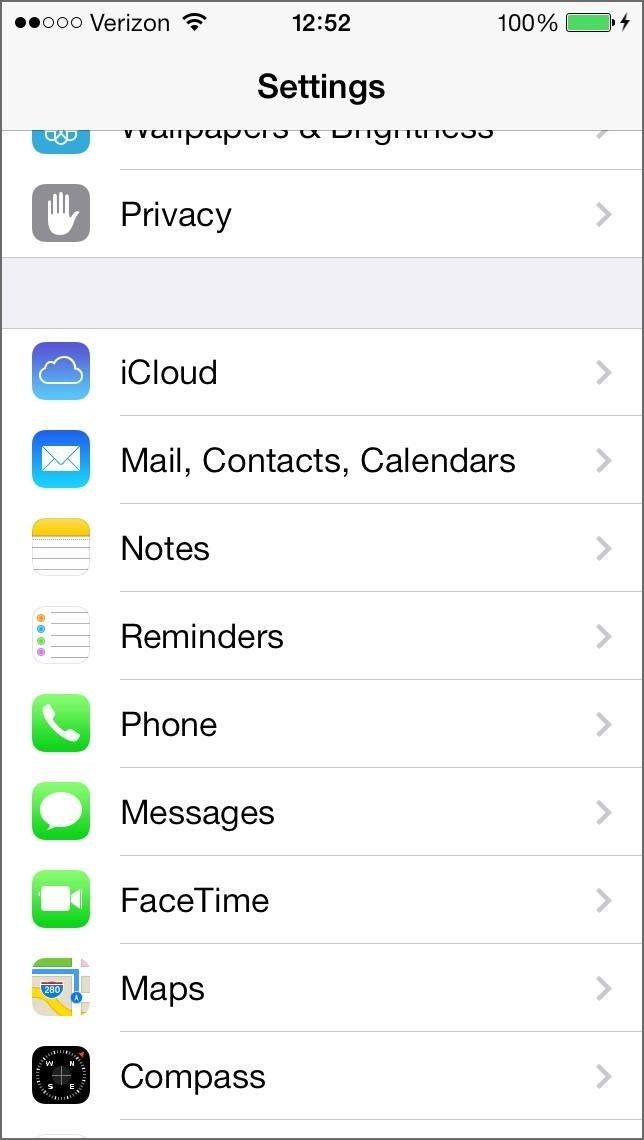
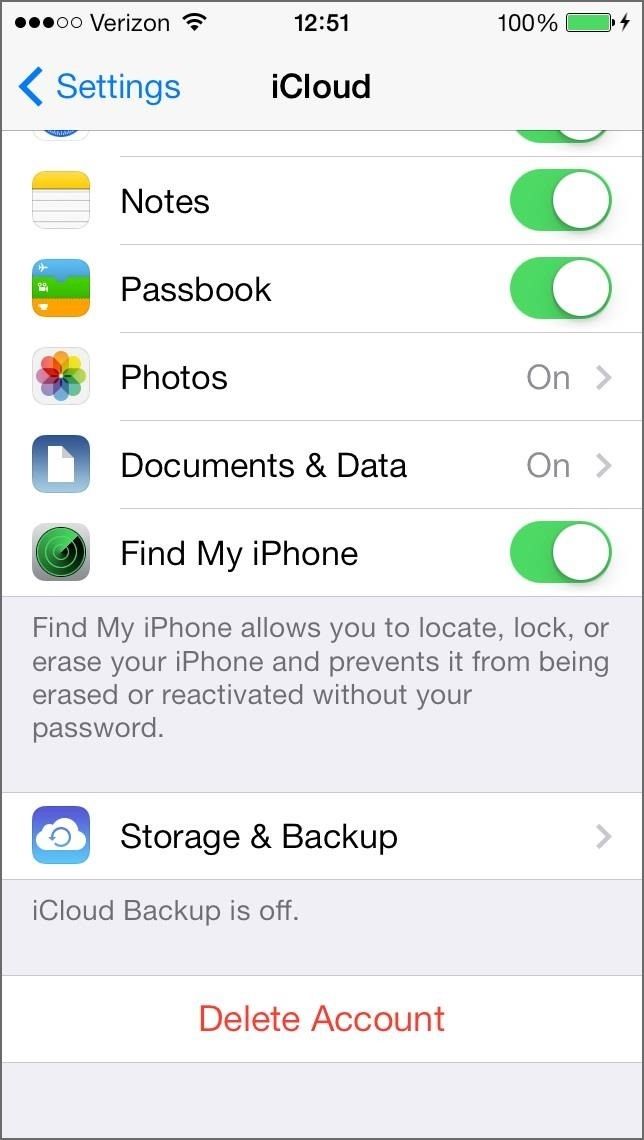
Теперь, если ваш телефон когда-либо украден, вы можете отслеживать его местоположение, войдя в iCloud.com со своим AppleID.
№ 3: Предотвратите воров от стирания или активации вашего iPhone
Еще более важно включить функцию «Найти мой iPhone» в новой iOS 7, потому что Apple включила требование ввода пароля, прежде чем кто-либо сможет стереть или активировать ваш iPhone. Кроме того, если вы выполните удаленную очистку, воры не смогут активировать ее без вашего пароля.
Вы также не сможете отключить функцию «Найти мой iPhone» без входа в систему (ослепительно глупое упущение в предыдущей версии iOS).
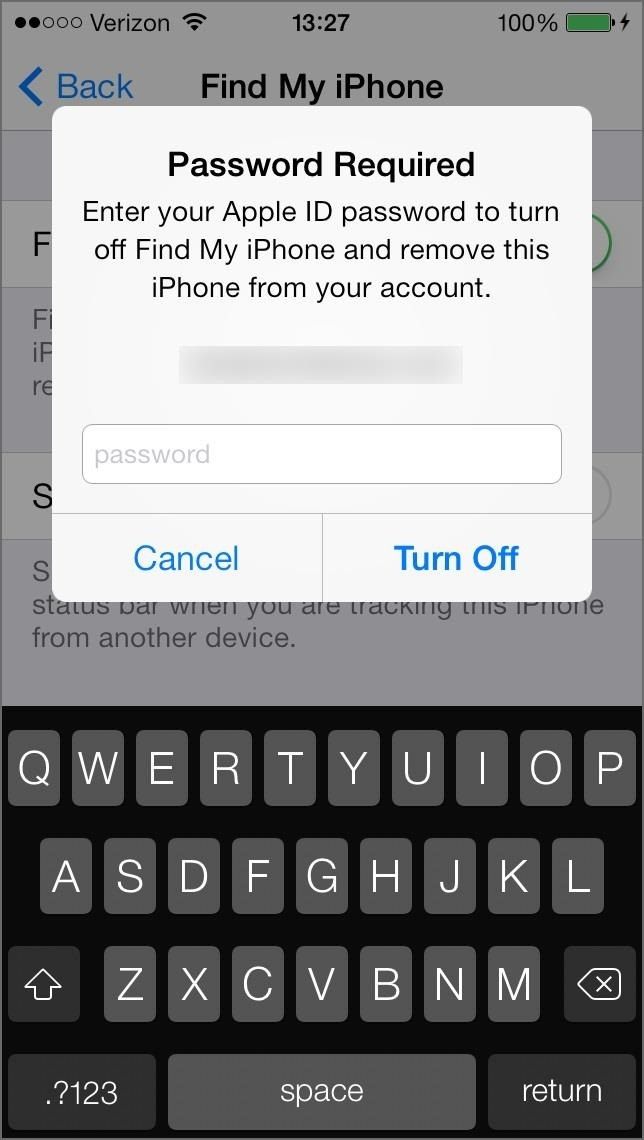
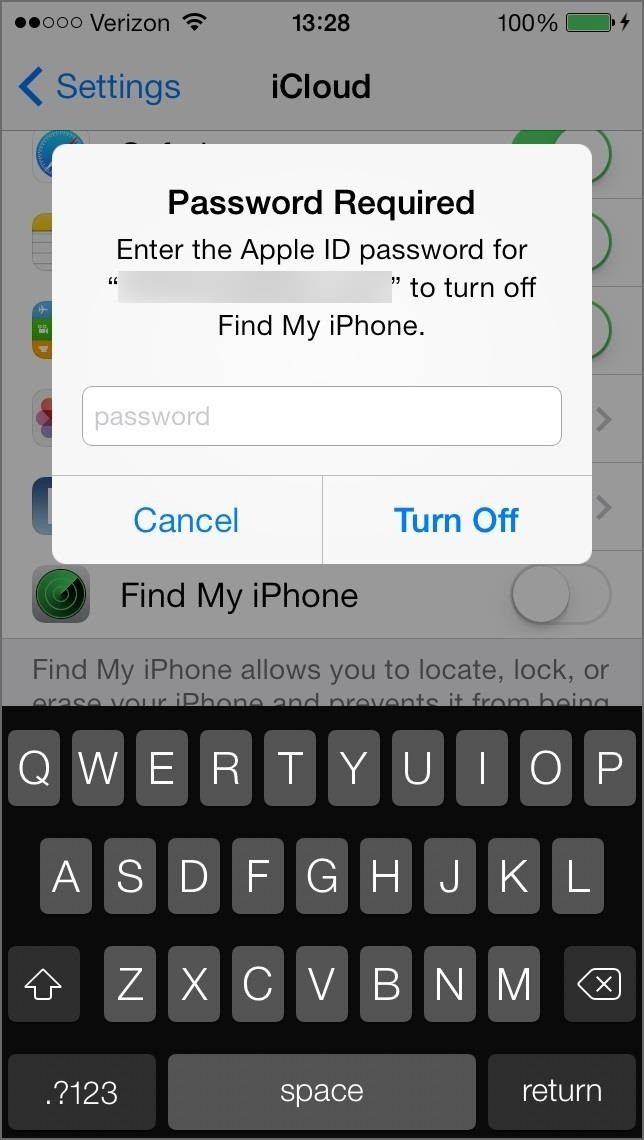
Использование Safari для безопасного просмотра
# 4: Отключить пароли Автозаполнение кредитной карты в Safari
Новейшее приложение Safari в iOS 7 позволит вам сохранять свое имя, адрес, имена пользователей, пароли и даже номера кредитных карт для автоматического заполнения по запросу из формы на веб-сайте. Очевидно, это может быть страшно, особенно если вы отключили пароль на экране блокировки.
Чтобы отключить эти параметры, просто перейдите на настройки -> Сафари и отключить всеИспользуйте контактную информацию, Имена и пароли, а также Кредитные карты.
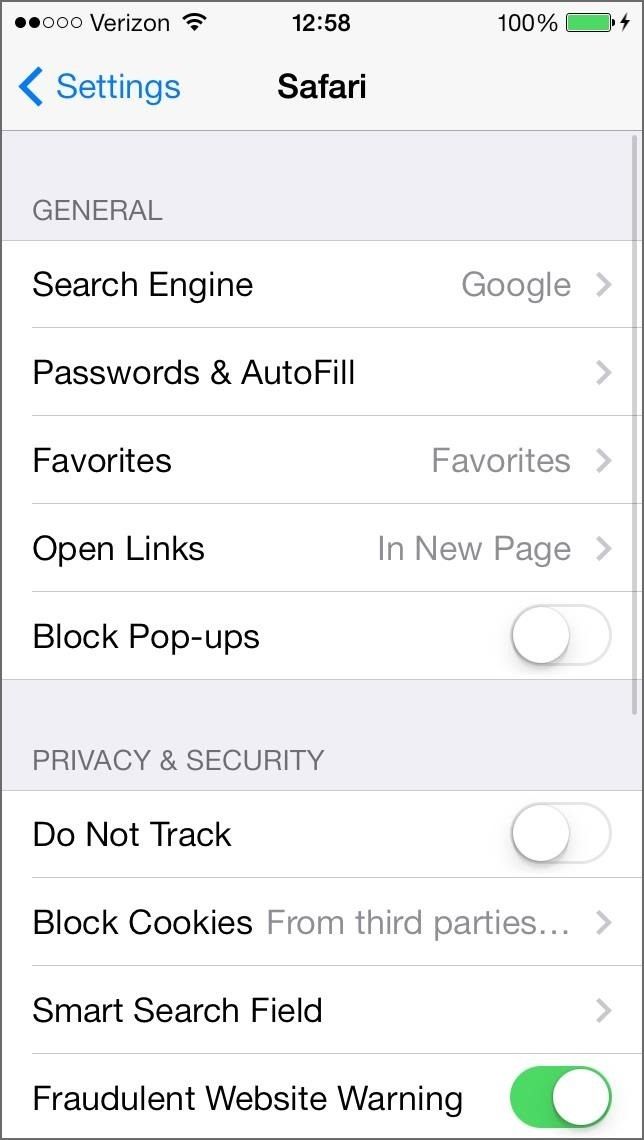
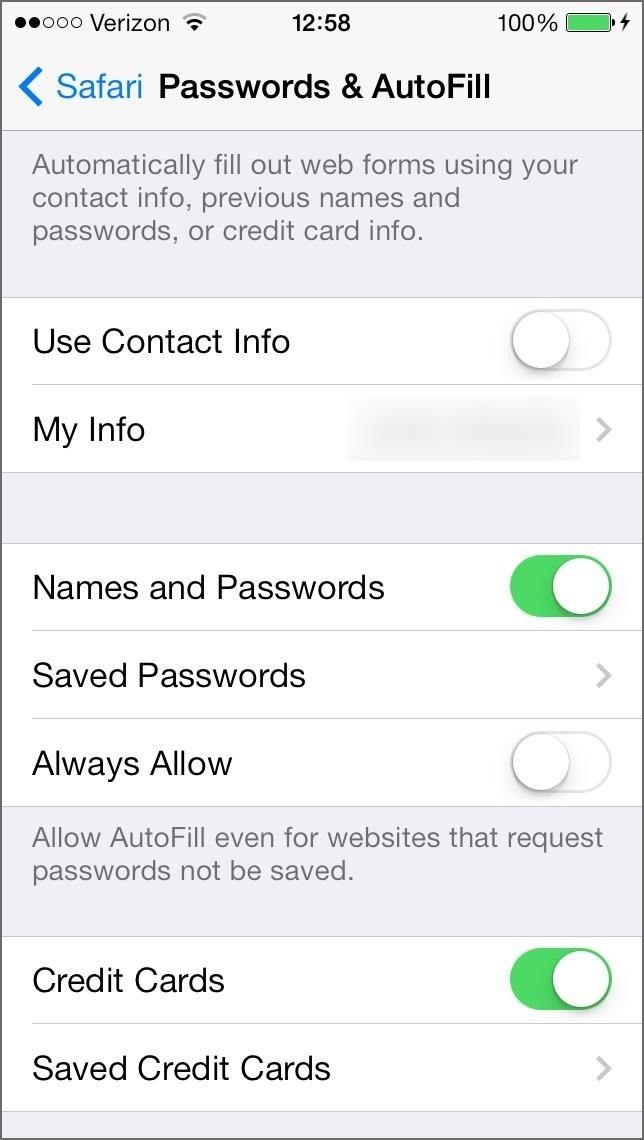
# 5: отключить отслеживание рекламы
Пока вы находитесь в настройках Safari, вы можете настроить еще несколько вещей. Если вам не нравится идея, когда рекламодатели отслеживают каждое ваше движение в Интернете, целесообразно включить Не отслеживать.
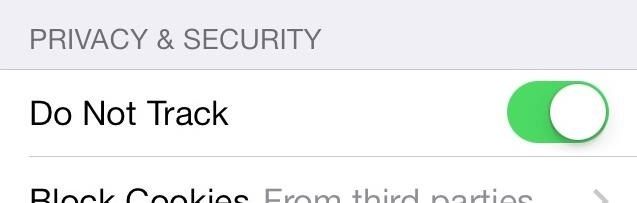
Теперь запросы веб-страниц будут включать флаг, запрашивающий веб-сайты и сторонних рекламодателей не отслеживать вас (хотя они могут игнорировать запрос, поскольку это технически ничего не предотвращает).
№6. Блокировка веб-сайтов от хранения файлов cookie на вашем устройстве
Если вам не нужны сайты, чтобы запомнить ваш логин, обязательно переключитесь Блокировать куки в Всегда запретить веб-сайтам хранить информацию на вашем устройстве, включая ваше имя, адрес электронной почты и настройки.
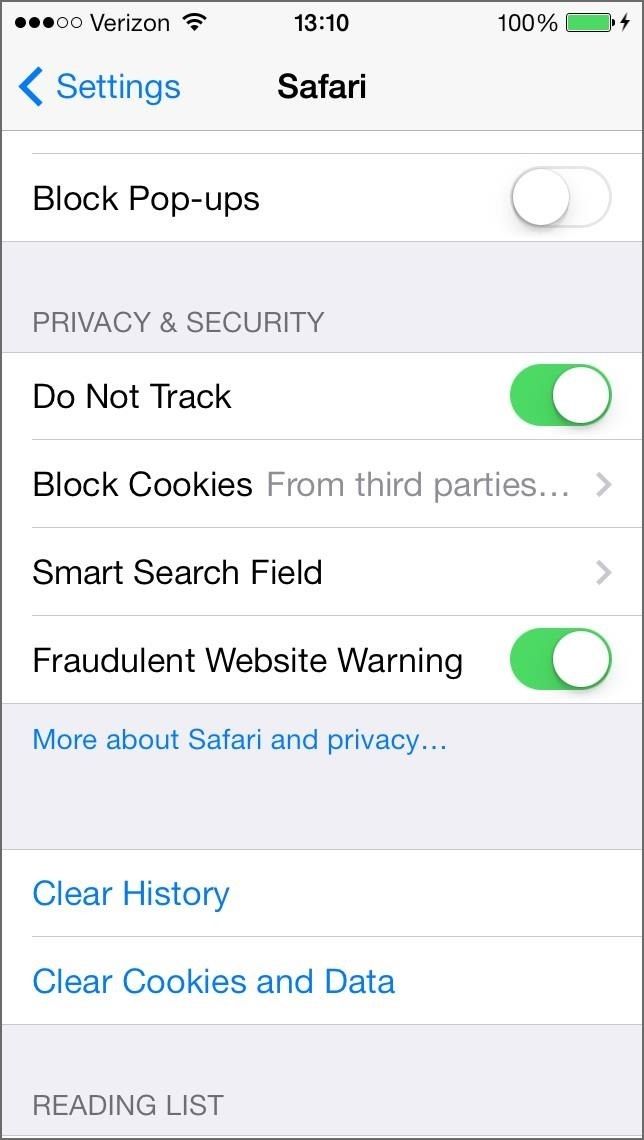
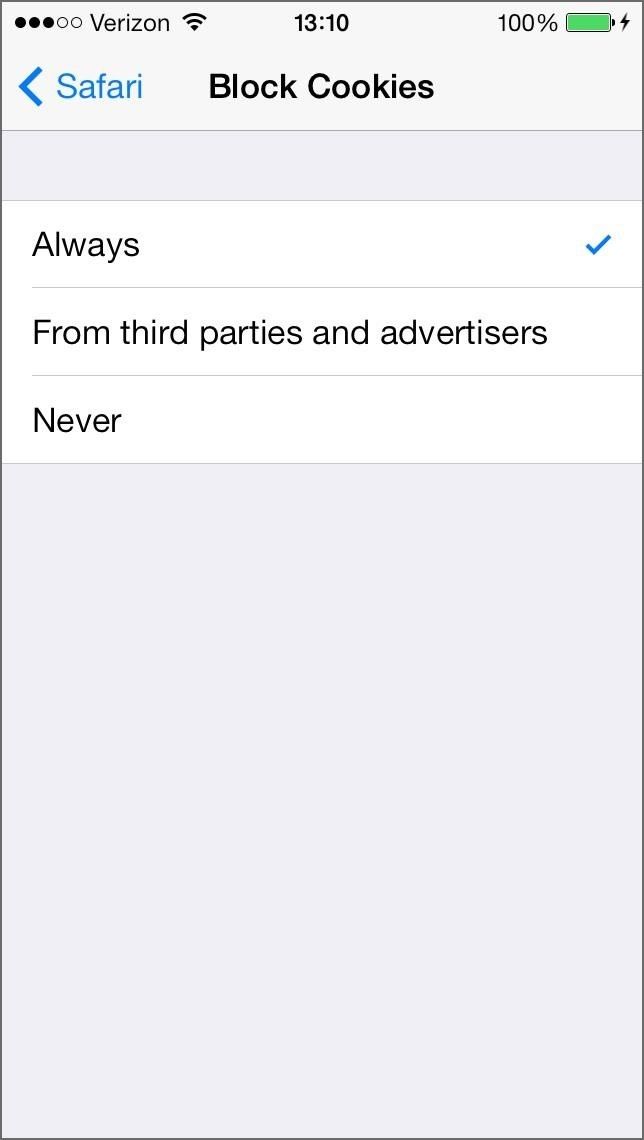
Просто имейте в виду, что всегда отключение файлов cookie также не даст веб-сайтам, которым вы доверяете, запоминать ваши предпочтения или статус входа в систему.
# 7: Включить мошенническое предупреждение на сайте
Чтобы предотвратить кражу личных данных, в настройках Safari у Apple есть приятная функция, которую вы должны включить. Предупреждение о мошенническом сайте. При этом Safari будет отображать предупреждение всякий раз, когда вы пытаетесь открыть веб-сайт, который подозревается в фишинге.

Просто имейте в виду, что эта функция будет отправлять каждый URL, который вы запрашиваете, на серверы Apple, чтобы они сравнивали его с базой данных своих фишинговых сайтов, поэтому, если вы не хотите делиться этой информацией, вам нужно будет отключить ее.
# 8: Использовать приватный режим просмотра в Safari
Если вы беспокоитесь о том, что история посещений вернется, чтобы укусить вас за задницу, Safari теперь предоставляет возможность просматривать Частный Режим.
Для этого просто откройте Safari, нажмите на вкладки значок и выберите Частный. Затем вы можете оставить открытыми все свои текущие вкладки или закрыть их и начать все заново.
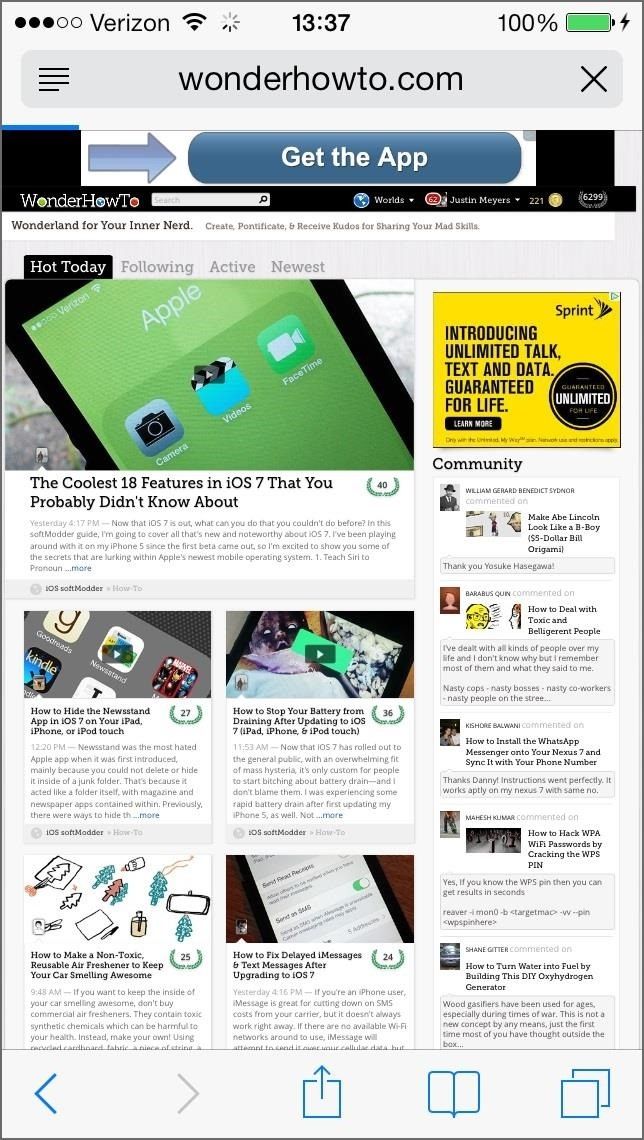
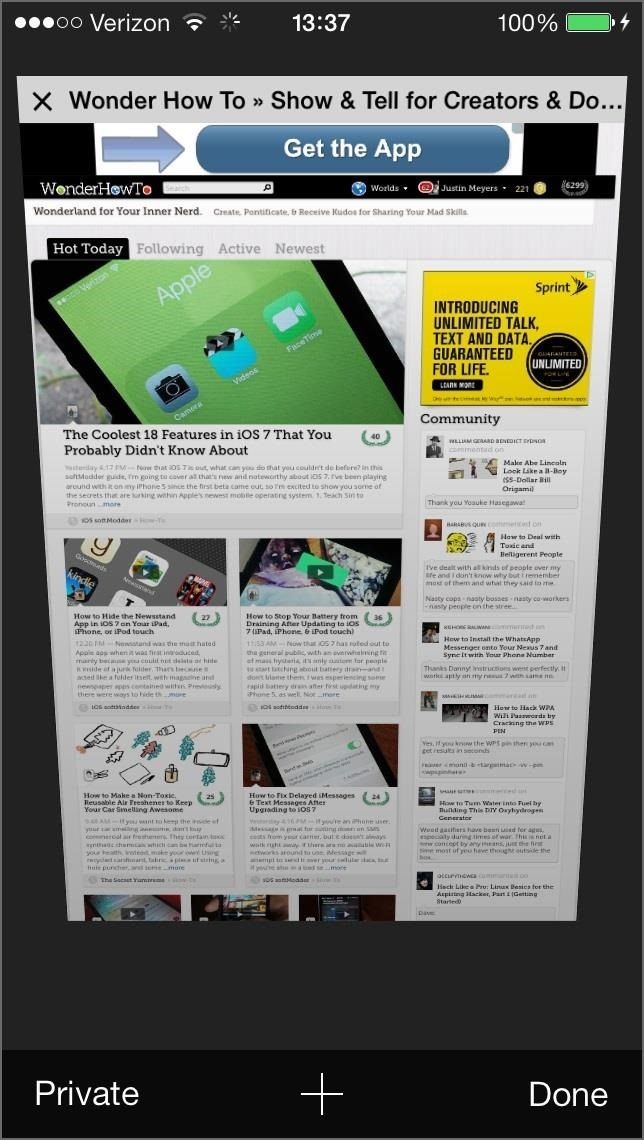
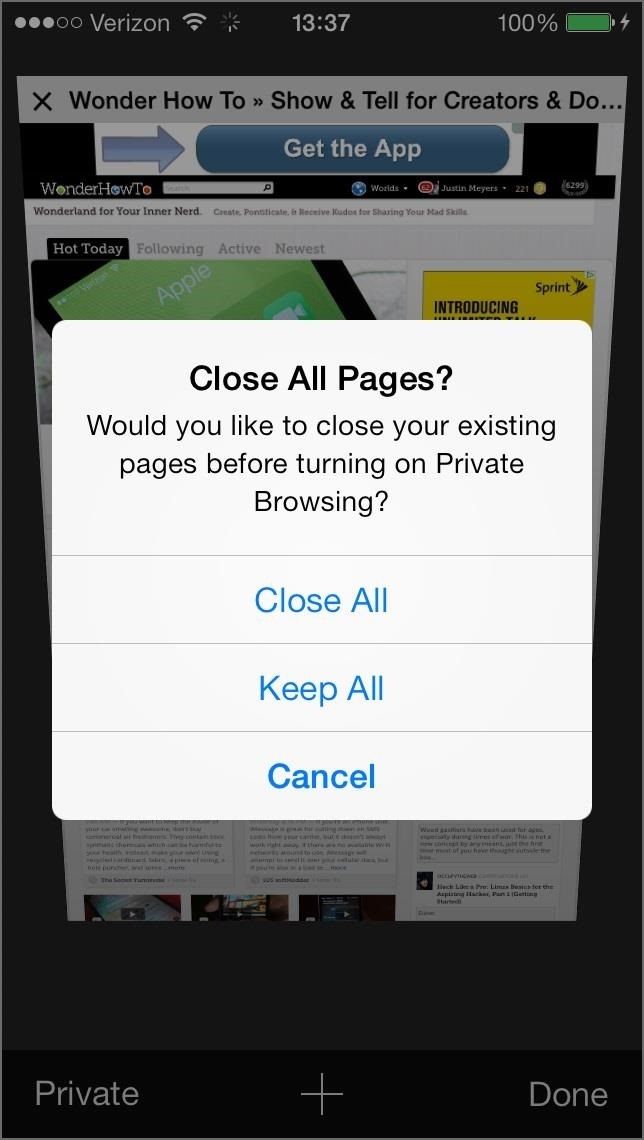
При закрытом просмотре Safari также не запоминает информацию об автозаполнении и не сохраняет свои вкладки в iCloud. Он также попросит веб-сайты и сторонних рекламодателей не отслеживать вас и разрешит блокировку приготовления.
# 9: Очистить вашу историю Печенье
Как и в предыдущих версиях Safari, вы все еще можете очистить свою историю и файлы cookie, которые хранятся на вашем устройстве. Просто зайдите в настройки Safari (в приложении «Настройки») и очистите их.
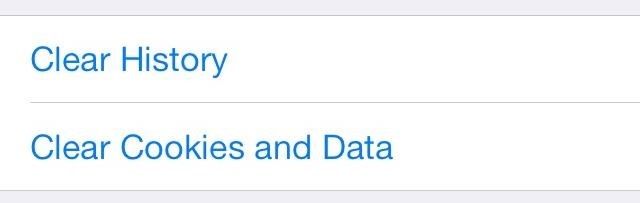
Настройки конфиденциальности
# 10: Отключить частые местоположения
В iOS 7 появилась новая функция, которая помогает картам запоминать места, в которых вы находитесь в наибольшей степени, что позволяет быстро получать информацию о трафике по частым и предсказуемым пунктам назначения (например, «работа» или «домой») на вкладке «Сегодня» Центра уведомлений, когда он думает, что вы, вероятно, начнете идти туда.
Если Apple отслеживает все ваши любимые места, это пугает вас, вы можете отключить его, перейдя в настройки -> Конфиденциальность -> Сервисы определения местоположения и прокрутите весь путь вниз и нажмите на Системные сервисы. В нижней части этого меню выберите Частые Места и выключи его.
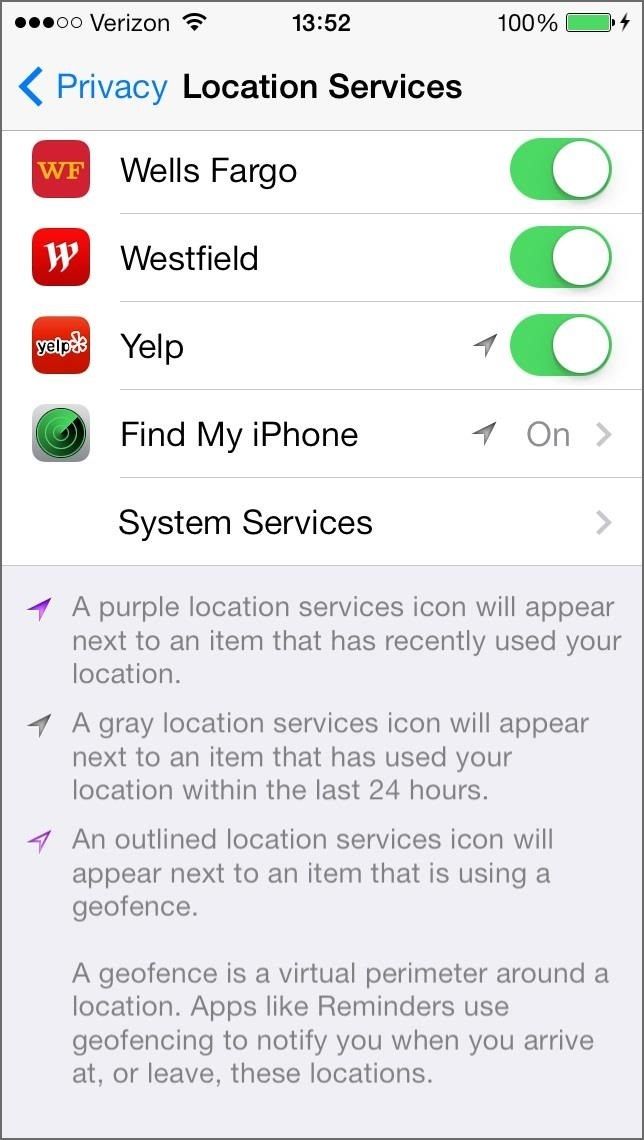
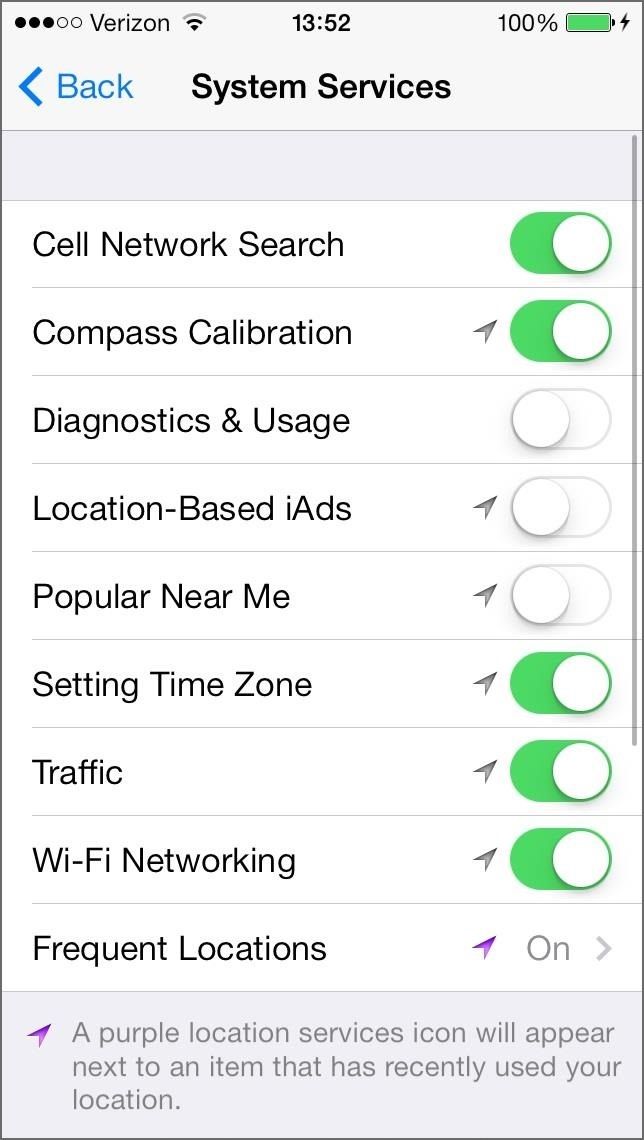
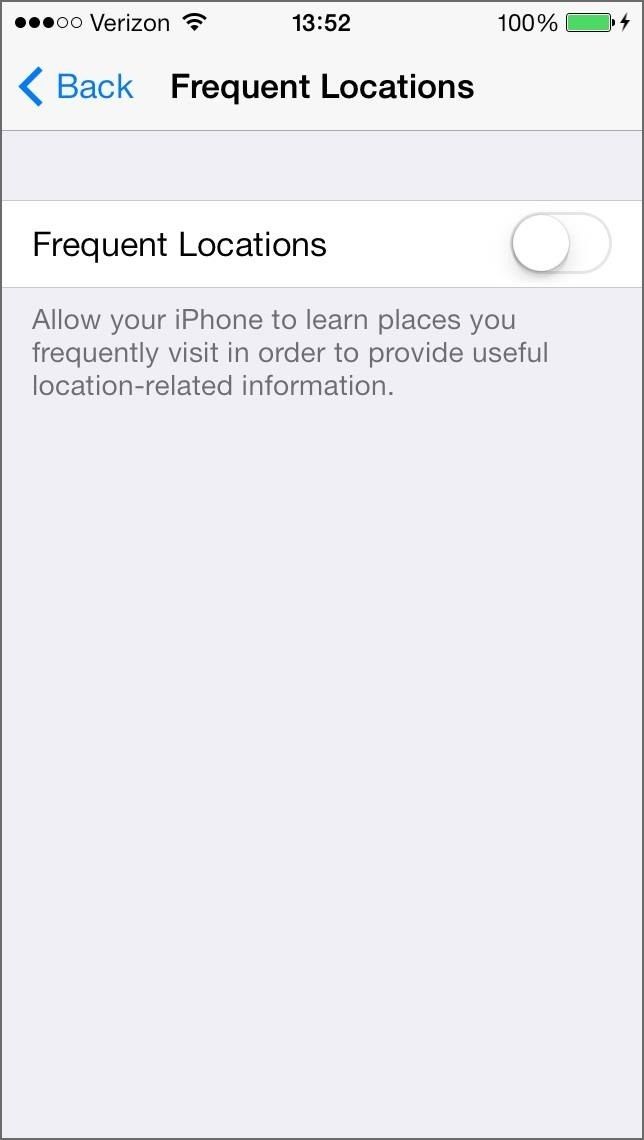
Кроме того, имейте в виду, что отключение «Частых местоположений» не удаляет историю, уже сохраненную на вашем iPhone, поэтому обязательно выберите Чистая история также.
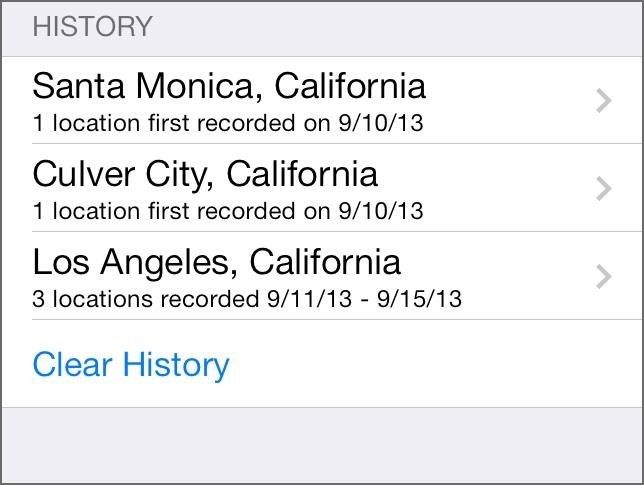
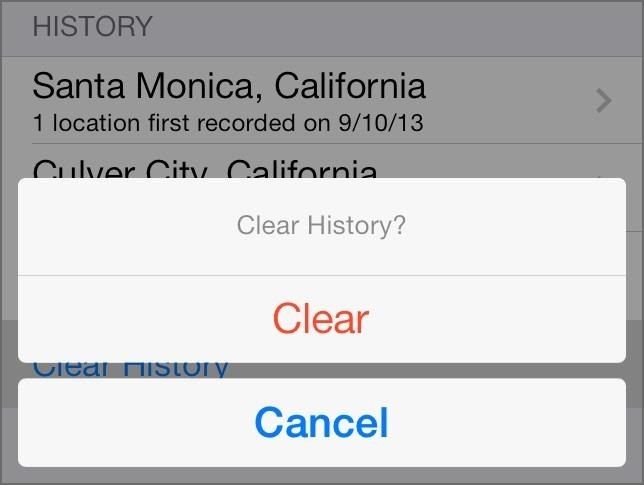
# 11. Отключить основанные на местоположении iAds
Также в Системные сервисы меню Идентификаторы на основе местоположения.

Если вы не знакомы с iAds, это рекламные баннеры, которые появляются в сторонних приложениях, которые вы приобрели (или загрузили бесплатно) в iOS App Store. Когда вы нажимаете на них, они показывают полноразмерную рекламу прямо в приложении.
Хотя отключение Идентификаторы на основе местоположения не избавится от них, это помешает им отслеживать ваше местоположение и предоставлять более релевантную рекламу.
# 12: Ограничить отслеживание рекламы
Ваше устройство имеет уникальный, непостоянный «Идентификатор рекламы», который приложения используют для показа более целенаправленной рекламы. Чтобы они не использовали вашу информацию для предоставления вам более таргетированных объявлений, перейдите на настройки -> Конфиденциальность -> реклама и включи Ограничить отслеживание рекламы.

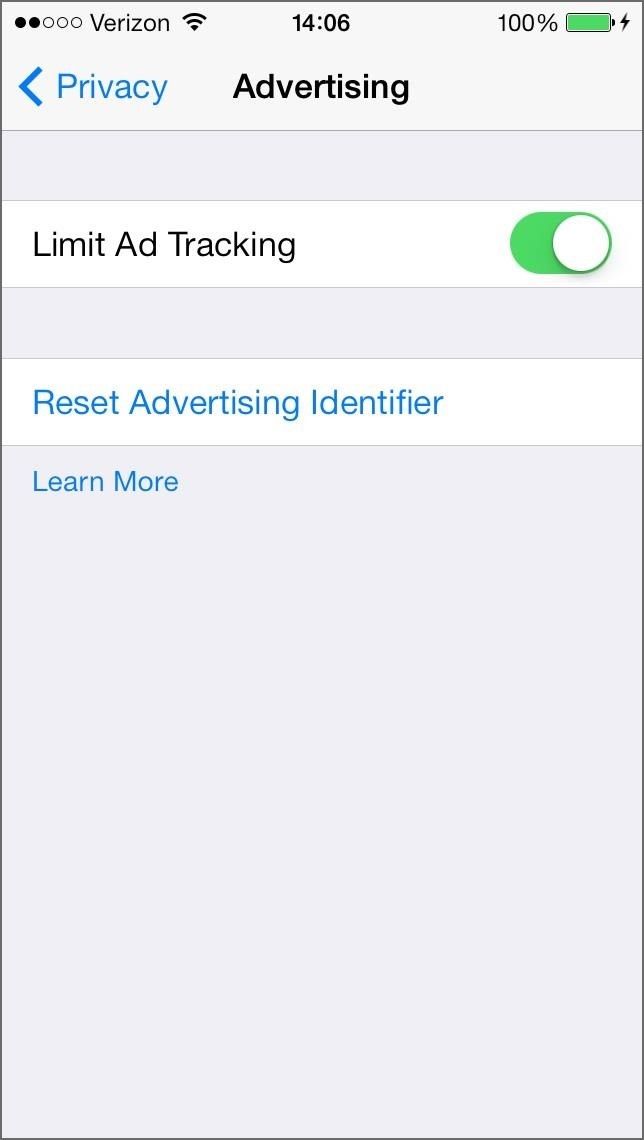
iAd также выберет ваш Apple ID, чтобы получать более точные объявления на всех ваших устройствах Apple. Плюс вы можете Сбросить рекламный идентификатор начать все заново. Поскольку третьи лица всегда будут получать этот уникальный идентификатор, целесообразно сбрасывать его время от времени, если вы не хотите, чтобы поведение вашего приложения следовало за вами всегда.
# 13. Ограничьте, какие приложения имеют доступ к вашему местоположению
Если вы не хотите, чтобы какие-либо приложения знали, где вы находитесь, лучше всего отключить Сервисы определения местоположения полностью. Это не помешает Find My iPhone помочь вам найти ваше устройство, если оно потеряно или украдено.
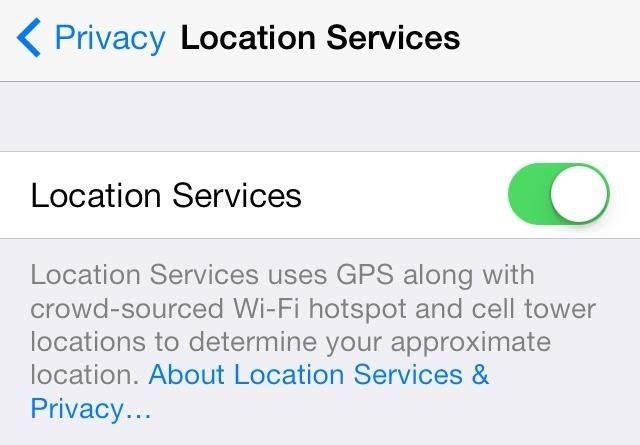
Реально, некоторые из этих сервисов важны или полезны, поэтому я бы не советовал вообще отключать их. Карты, например, были бы бесполезны. Вместо этого, оставьте его включенным и отключите только для тех приложений, которые вам нужны, например, для тех, которым не требуется ваше местоположение для правильной работы.
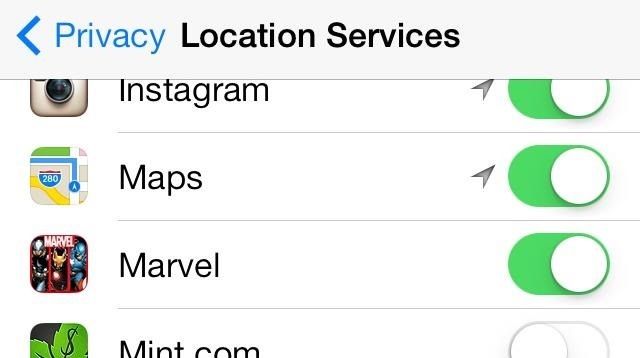
Чудесно, правда?
# 14: Следите за теми, кто использует ваше местоположение
Чтобы быть в курсе, когда приложение, которое вы разрешили, запросило ваше местоположение, прокрутите вниз Сервисы определения местоположения, Выбрать Системные сервисы, и прокрутите вниз, чтобы включить Значок строки состояния.
Это позволит вам точно знать, что происходит, используя фиолетовый значок (недавно использованный), серый (использованный в течение последних 24 часов) или контурный (в настоящее время использующий геозону) значок стрелки в строке состояния.
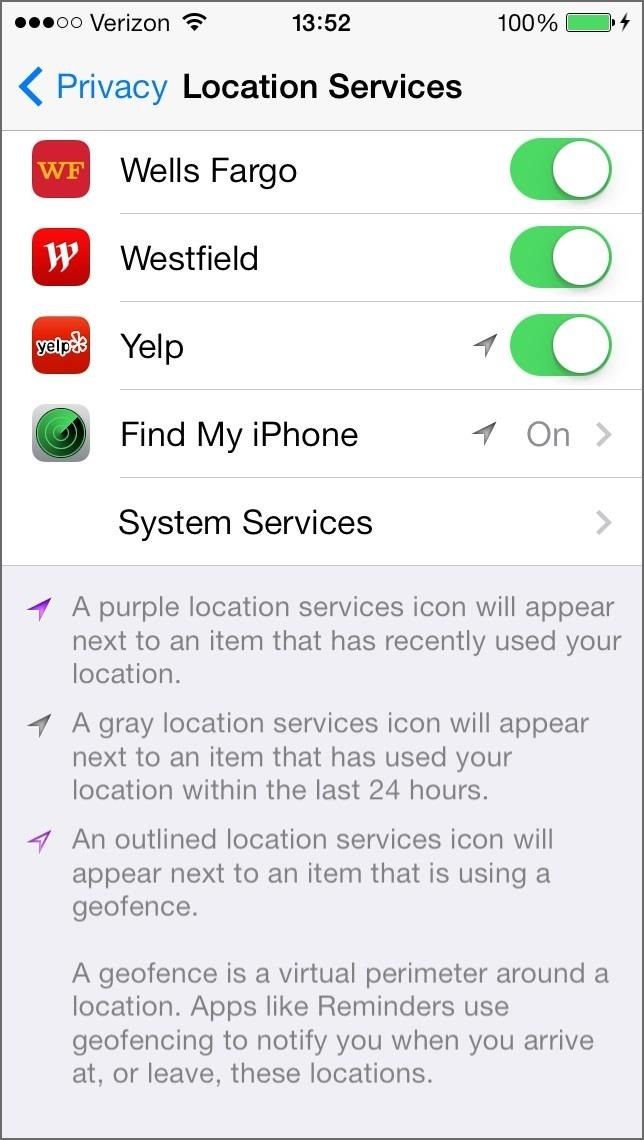
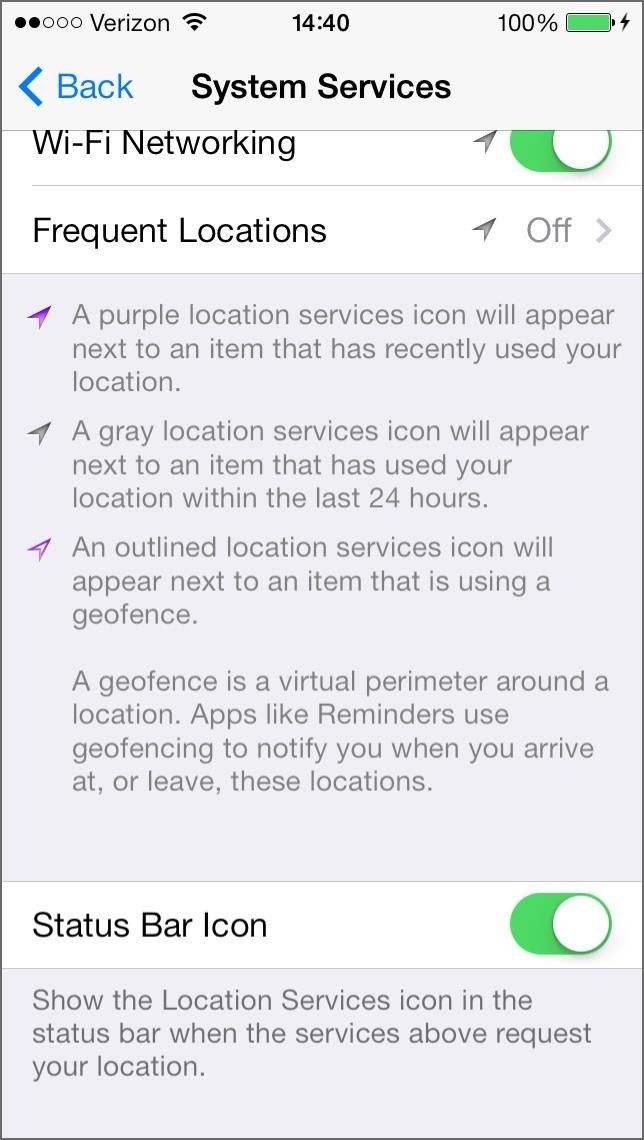
Чтобы точно узнать, какие приложения использовали ваше местоположение, просто вернитесь в Службы локаций и посмотрите на значки рядом с приложениями.
Блокировка экрана блокировки
№ 15: Используйте пароль!
Это довольно очевидно, но, тем не менее, важно. Все, что мне нужно сказать, это использовать пароль! Вы можете настроить один в настройки -> Генеральная -> Код блокировки.
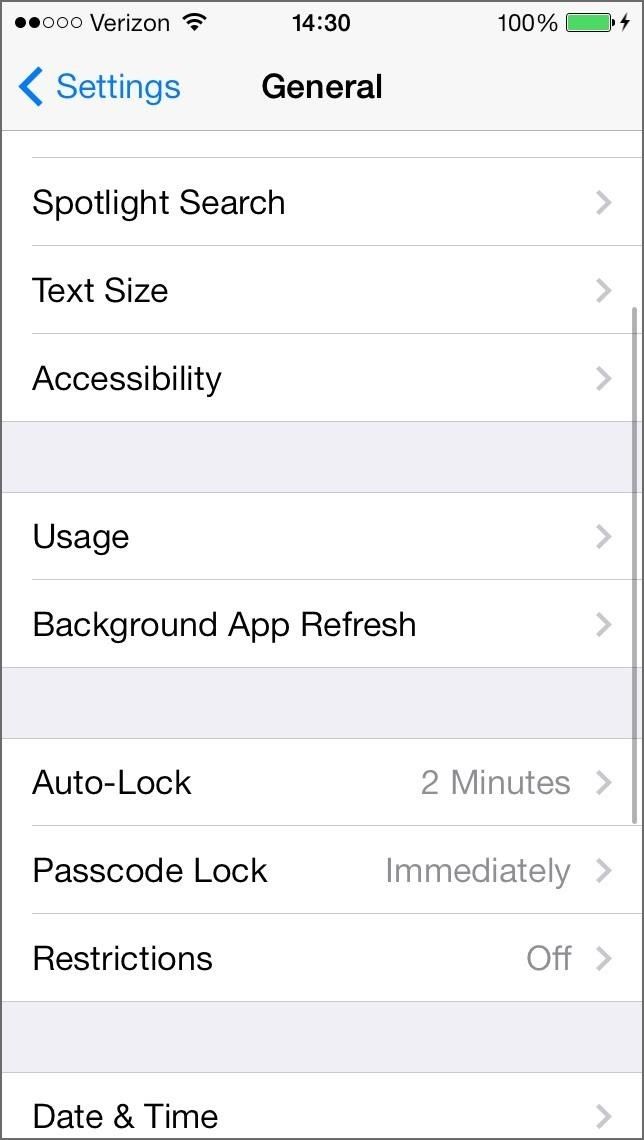
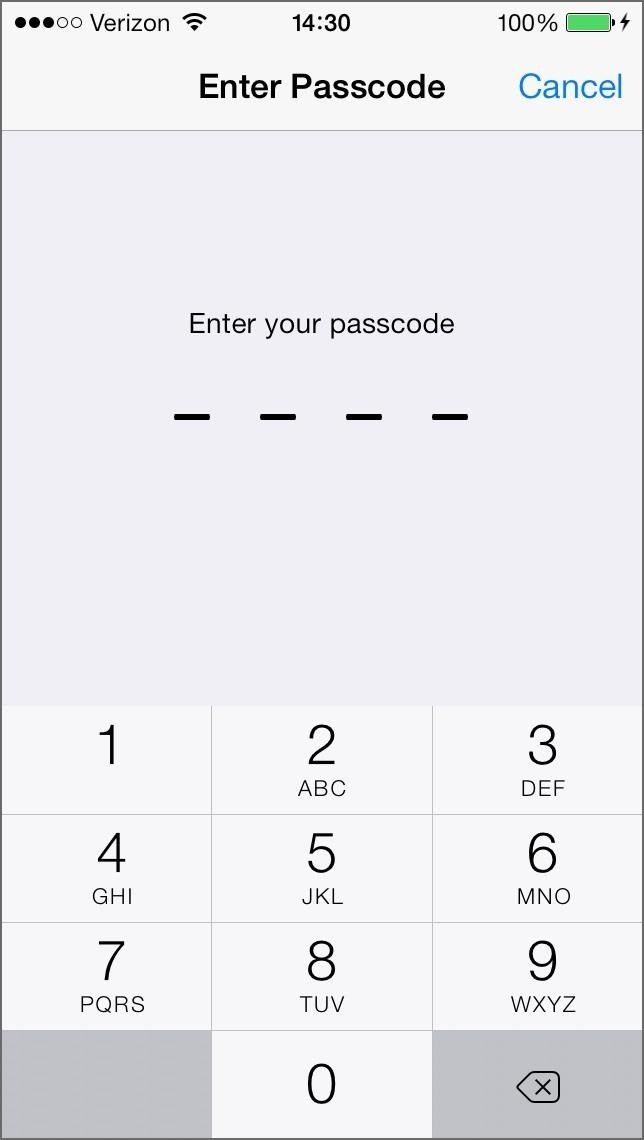
Просто имейте в виду, что четырехзначный код может быть утомительно угадан — или мгновенно вычислен, если вы используете один из 20 наиболее распространенных ПИН-кодов или 10 наиболее часто используемых паролей. Так что, если у вас есть какие-либо конфиденциальные данные, установите полный пароль (отключив Простой пароль опция).
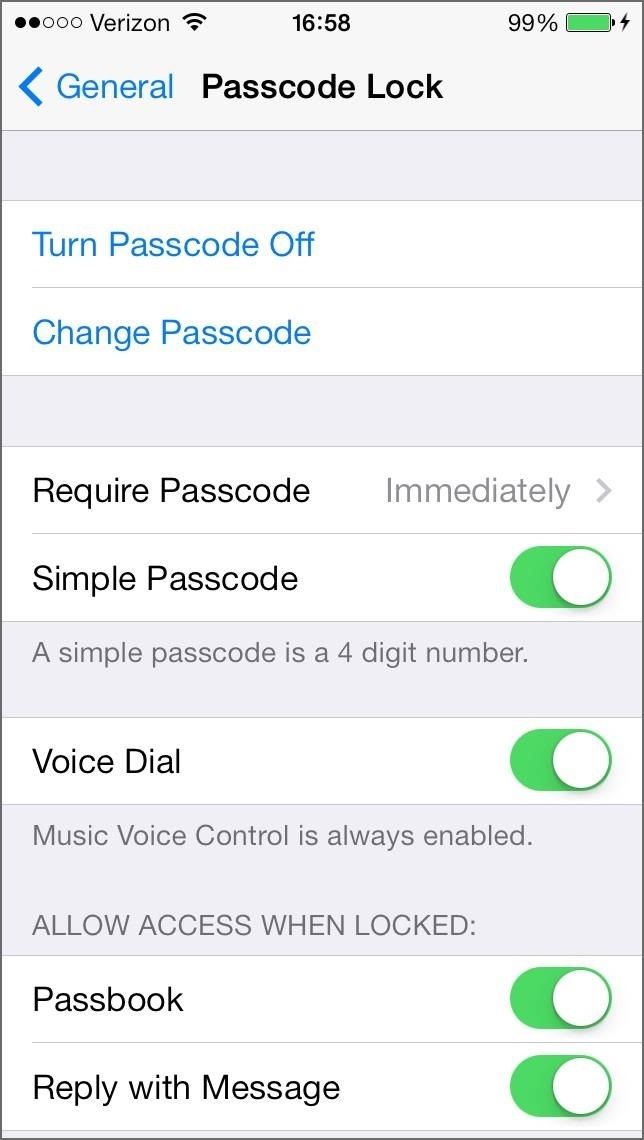
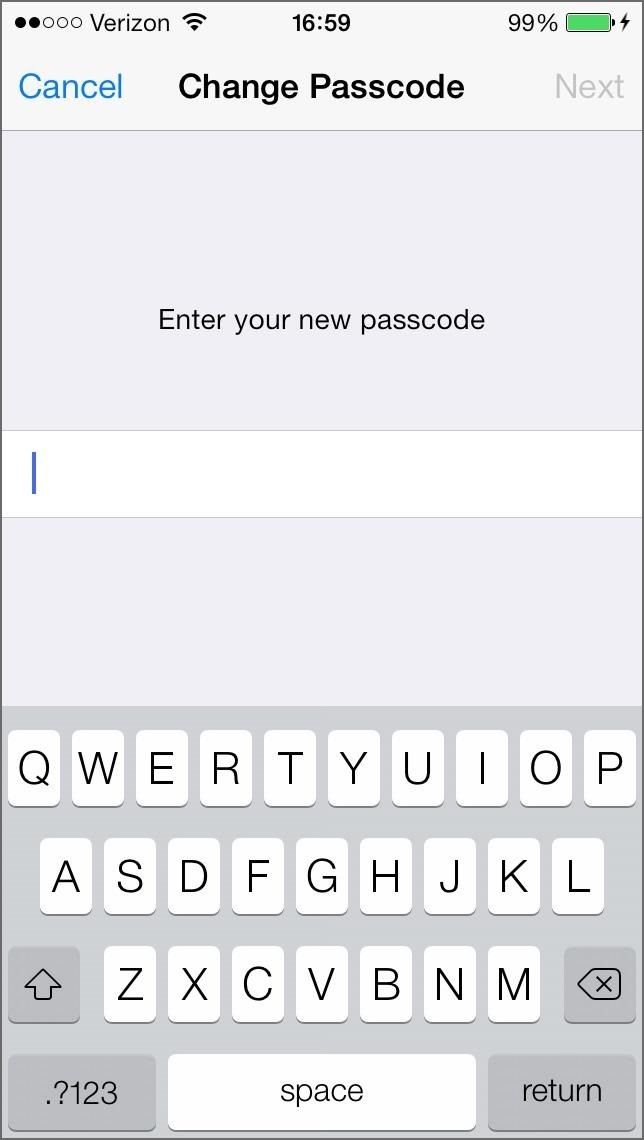
И, по крайней мере, убедитесь, что вы включите Стереть данные опция, которая будет стирать ваш телефон, если кто-то неправильно попытается угадать ваш пароль 10 раз подряд.
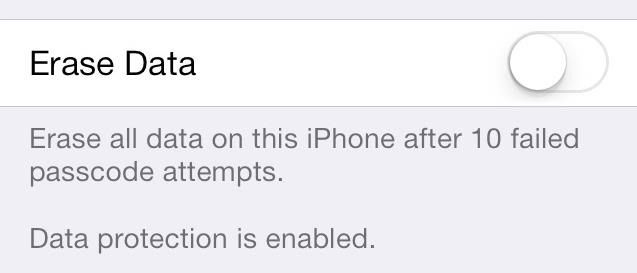
# 16: Отключить Центр уведомлений
Новая iOS 7 позволяет просматривать Центр уведомлений, даже когда устройство заблокировано, что может быть проблемой для некоторых людей, которые не хотят, чтобы другие находились поблизости, чтобы взглянуть на свои события в календаре на день.
Чтобы отключить Просмотр уведомлений, Взгляд сегодня, или оба из появившихся на экране блокировки, перейдите к настройки -> Центр уведомлений и выключить их под Доступ на экране блокировки.
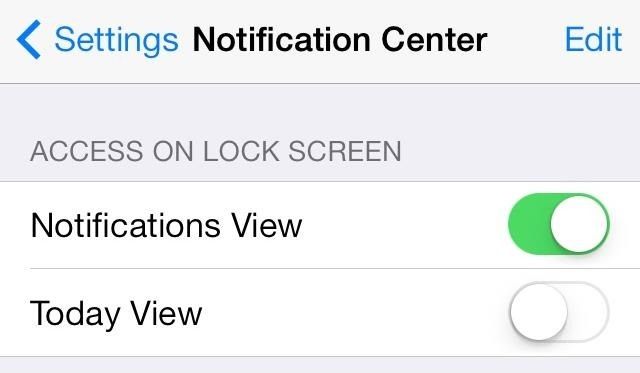
# 17: Отключить Центр управления
Никто не может сделать что-либо из Центра управления на экране блокировки, кроме как снимать фотографии и слушать вашу музыку, но есть серьезная ошибка, которая позволяет кому-то обойти ваш пароль с помощью трюка в Центре управления. Это довольно сложно выполнить, но мы убедились, что он работает на нашем iPhone 5.
Пожалуйста, включите JavaScript, чтобы посмотреть это видео.
Чтобы этого не произошло, вы можете отключить Центр управления на экране блокировки, перейдя в настройки -> Центр управления и выключение Доступ на экране блокировки. Возможно, вышеприведенная ошибка будет исправлена в первом обновлении, которое выпустит Apple, но на данный момент это сохранит ваше устройство в безопасности.
ОБНОВЛЕНИЕ: исправлены ошибки блокировки экрана
Apple недавно выпускает обновление iOS 7.0.2 Это устраняет проблему, связанную с доступом к недавно использованным приложениям в меню многозадачности с экрана блокировки. Это обновление также исправляет ошибку, которая позволяет использовать не экстренные телефонные звонки с помощью функции экстренного вызова на экране блокировки.
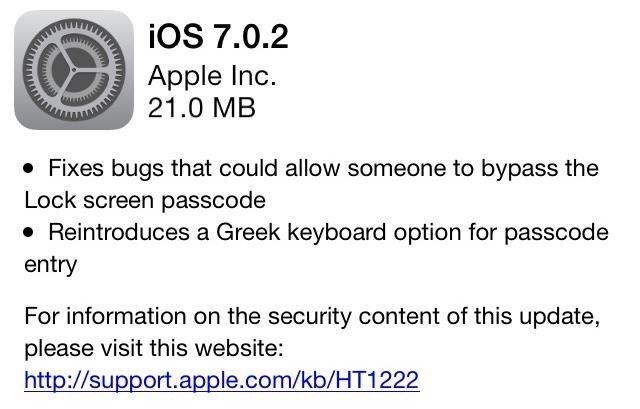
Чтобы обновить, перейдите на настройки -> Генеральная -> Обновление программного обеспечения а также Загрузить и установить Это.
# 18: Отключить Сири
Сири великолепна, но иногда она может быть б ** ч. Например, вы можете попросить ее включить режим полета с экрана блокировки. Почему это проблема? Потому что режим «В самолете» может эффективно запретить Find My iPhone найти ваше устройство, если оно украдено.
Если вы хотите полностью отключить Siri на вашем устройстве, просто перейдите на настройки -> Генеральная -> Siri и выключи ее.
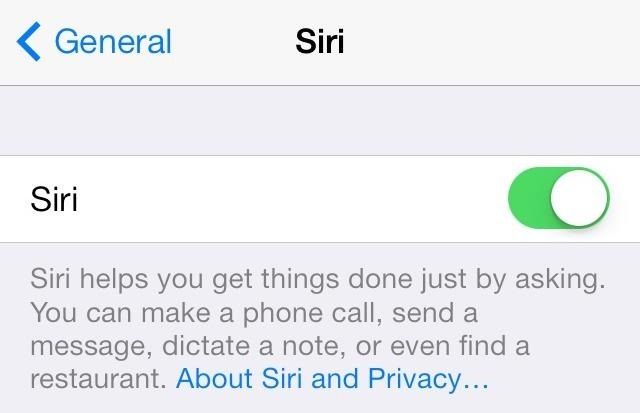
Если вы не хотите полностью отключить Siri, вы можете просто перейти к настройки -> Генеральная и нажмите Код блокировки. Введите свой пароль или пароль, затем убедитесь, что Siri отключен в Разрешить доступ, когда заблокирован. Это только помешает ей работать на вашем экране блокировки.
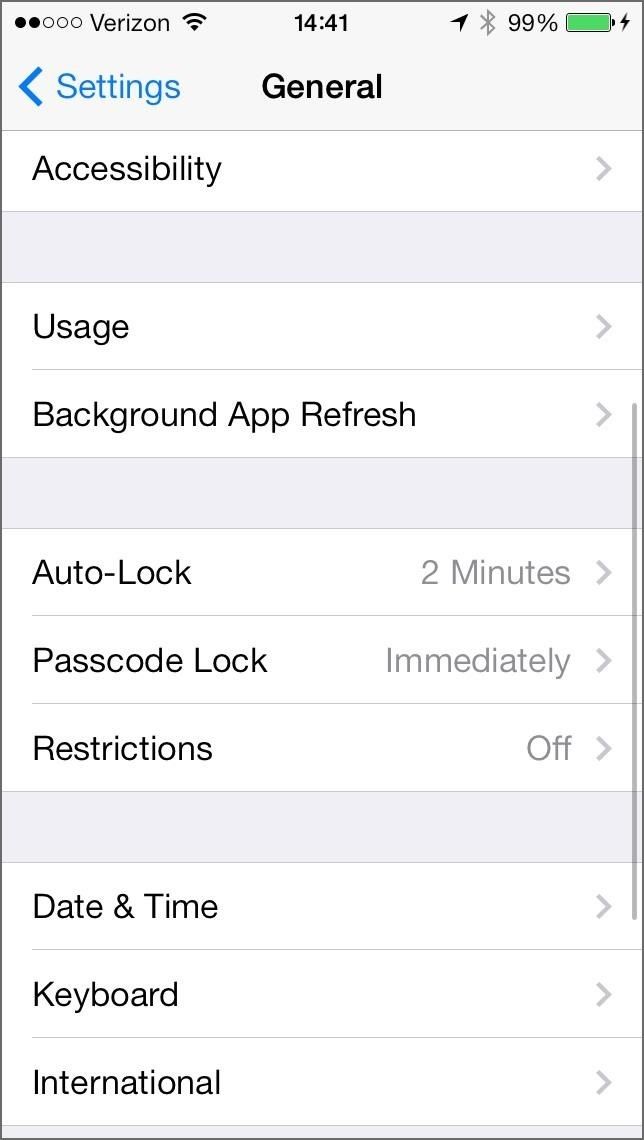
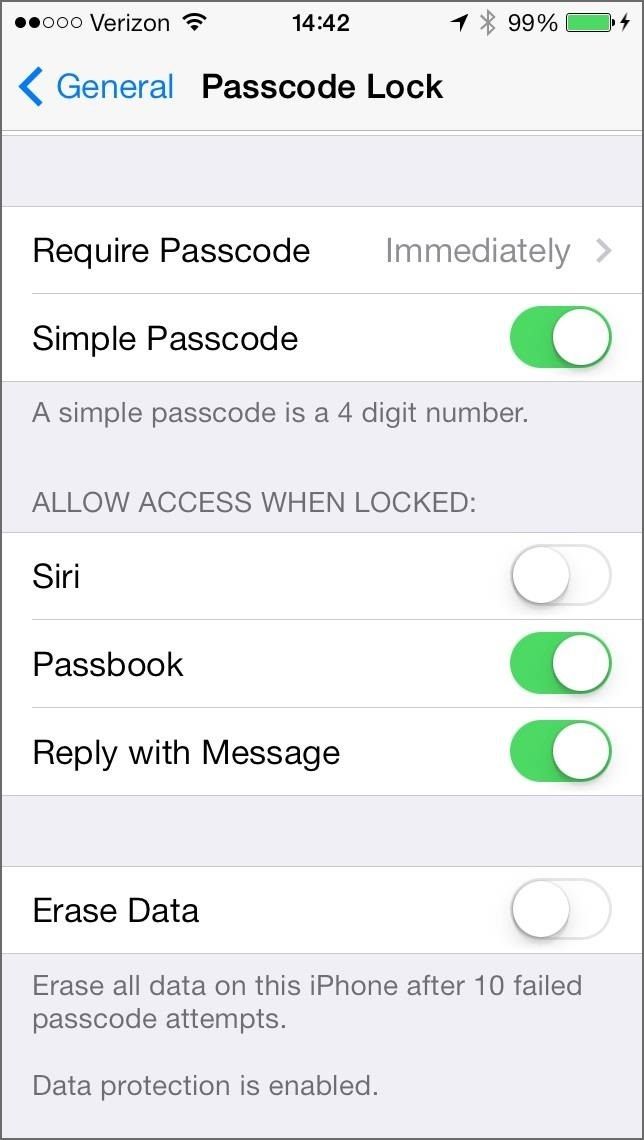
Примечание: Воры также могут активировать режим полета через Центр управления, так что это еще одна причина отключить его в шаге 17 выше.
Оцените статью!
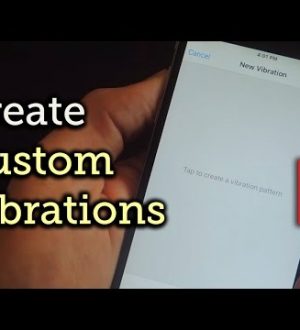


Отправляя сообщение, Вы разрешаете сбор и обработку персональных данных. Политика конфиденциальности.